Lion ServerにはVPNサービスがあります。VPN(仮想プライベートネットワーク)とは公衆回線を利用して安全にデータを転送する手段で、例えばiPhoneの場合、3Gの回線を利用して自宅のネットワークを使うことができるようになることを意味します。要するにトンネルを利用した、直つなぎです。

サーバーアプリケーションのVPNをオンにするだけです。『共有シークレットを表示』で自動生成された共有シークレット(キー)を見ることができます。 共有シークレットに特定の文字(シンボル)が含まれている場合にはうまく接続することができない場合があります。 クライアント側が認識できない文字が含まれている場合があるので、接続チェックの際は手動で入力してみてください。
次にL2TPを使用するためにルーターのポート設定を行います。UDP 500、UDP 1701、UDP 4500、TCP 1723さらにVPNパススルーを有効にします。ファイアーウォールを有効にしている場合も同様にポートを有効化します。
iPhoneでの設定です。(iPadはないので分かりませんが多分同様に接続できると思います。)設定の一般からネットワークを選択します。
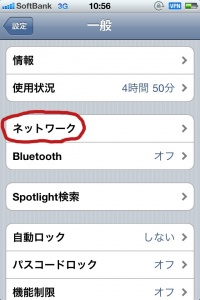
VPNを選択し構成を追加します。
一番上のL2TPを選び、説明に任意の文字を入れます。サーバーにサーバー名(アドレス)を入力します。直接固定 IPをセットするか、固定IPがない場合、ダイナミックDNSなどを利用します。アカウントはアクセスするアカウント名で、RSA セキュアIDはここでは使用しないのでオフのままにします。パスワードは入力しないことで毎回確認を行うようになります。シークレットは先ほどの共有シークレットです。
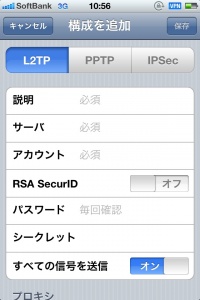
保存した後VPNをオンにします。一番上にVPNの文字が現れていることが分かります。
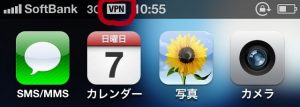
移動で基地局がかわったりする場合はVPNが遮断されるのでもう一度接続する必要があります。
追記:ポート1723がUDPと記載してましたがTCPの誤りでした。(2011.08.19;修正)
追記:10.7.3アップデートでクライアントアドレスとクライアントDNS情報の項目が追加になっています。サーバー側にDNS構成がある場合は指定する必要があります。(2012.03.17;修正)
【 Lion Server 】Mac OSX LionでVPN接続をしてみる
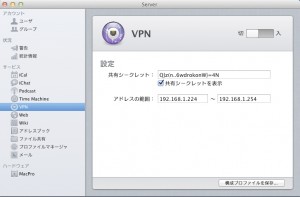 Lion Server
Lion Server
